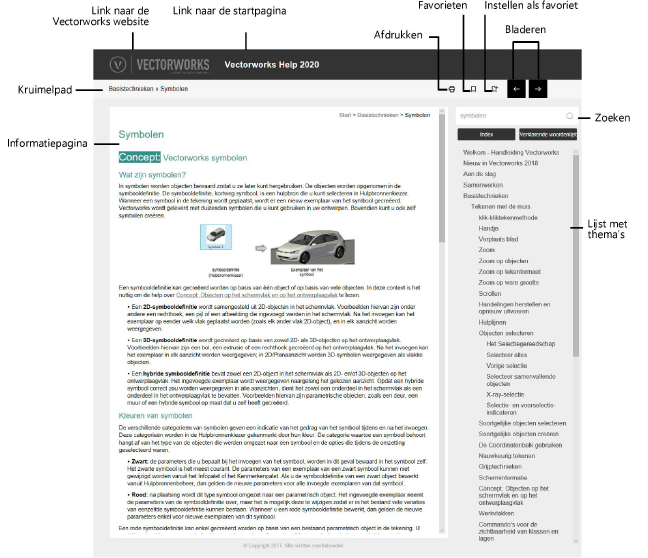
Vectorworks Help en bijkomende hulpbronnen
Deze handleiding dient als een uitgebreid naslagwerk voor de gereedschappen, commando’s en dialoogvensters in de werkomgevingen van Vectorworks Standaard en de Vectorworks-uitbreidingsmodules. Het programma bevat snelkoppelingen die u automatisch naar de juiste secties in de help leiden voor gerichte informatie.
Om de help te openen, selecteert u in het menu Help > Vectorworks help. Het helpvenster wordt geopend in uw standaardbrowser. Indien u internetverbinding heeft, wordt automatisch de online-versie van de help weergegeven. Bent u niet met internet verbonden, dan wordt de lokaal-geïnstalleerde versie van de help geopend. De lokale versie bevat mogelijk niet de meest recente informatie, maar over het algemeen komen deze twee versies overeen.
Als door problemen met de bandbreedte of internetverbinding de zoekfunctie of de weergave van de help abnormaal traag is, schakel dan de optie Gebruik de lokale Help, zelfs als er een internetverbinding beschikbaar is aan. Hierdoor wordt altijd de lokale versie van de help gebruikt.
Merk op: indien u een van de volgende browsers gebruikt, gaat de lokale help niet correct open: Chrome, Internet Explorer, Edge, Safari 11 en later. Bij Microsoft-producten ontvangt u de melding dat bepaalde inhoud geblokkeerd wordt. Hierdoor zult u op de welkomstpagina terechtkomen en het gewenste onderwerp manueel moeten opzoeken. In Safari kunt u de instellingen aanpassen om lokale weergave toe te laten: schakel hiervoor de weergave van het Develop-menu in en schakel restricties voor lokale bestanden uit. U kunt ook overschakelen naar een andere standaard browser (Firefox is aangeraden) of de online-versie van de help gebruiken om dit probleem te vermijden. De browser-veiligheidsinstellingen dienen om u te beschermen tegen schadelijke bestanden. Vectorworks-bestanden zijn veilig, maar voorzichtigheid is geboden bij het openen van andere bestanden.
Versies van Internet Explorer ouder dan versie 9 bieden geen ondersteuning voor de HTML5-functies van het helpsysteem. Installeer indien mogelijk een meer recente versie van de browser, of stel een andere standaardbrowser in.
Het helpvenster past zich automatisch aan naar de grootte van uw beeldscherm.
Op een groot scherm, bijvoorbeeld dat van een desktop, verschijnt links de informatiepagina en rechts een lijst met alle thema’s van de help. Daarlangs is nog plaats voorzien voor de uitklaplijsten. U kunt op elk moment tijdens uw zoekactie de Vectorworks website openen door op het Vectorworkslogo te klikken.
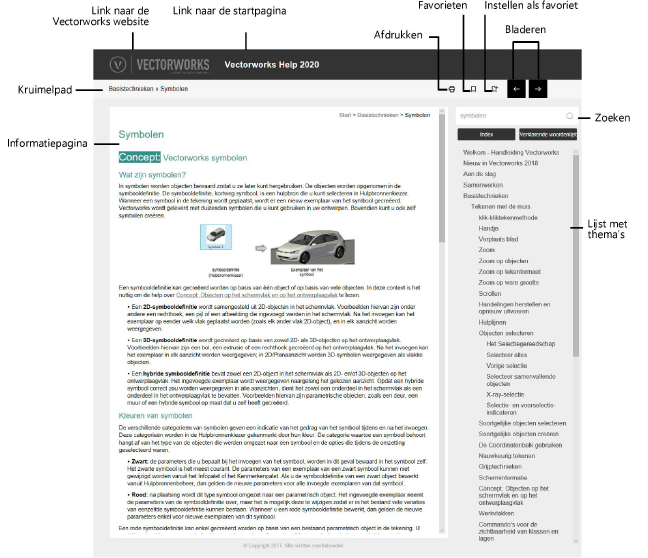
De Methodebalk bevat knoppen om de navigatie en andere functies te regelen. De zoekresultaten, index en favorieten verschijnen in lijsten die u kunt in- en uitklappen en die open kunnen blijven staan terwijl u informatiepagina’s doorneemt.
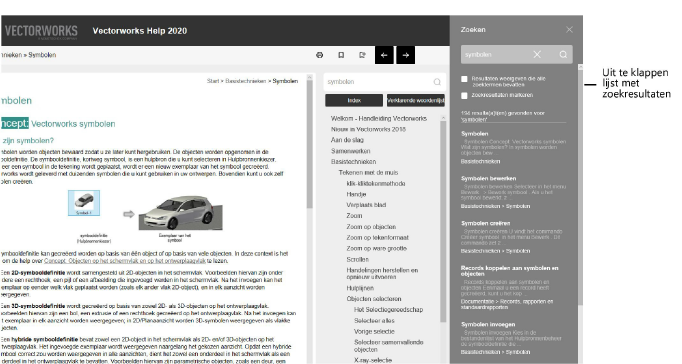
Op een kleiner scherm, of op een tablet, worden de thema’s, index, en favorieten verborgen om zo veel mogelijk plaats vrij te maken voor de informatiepagina. Klik op de knop Menu om deze functies te tonen.
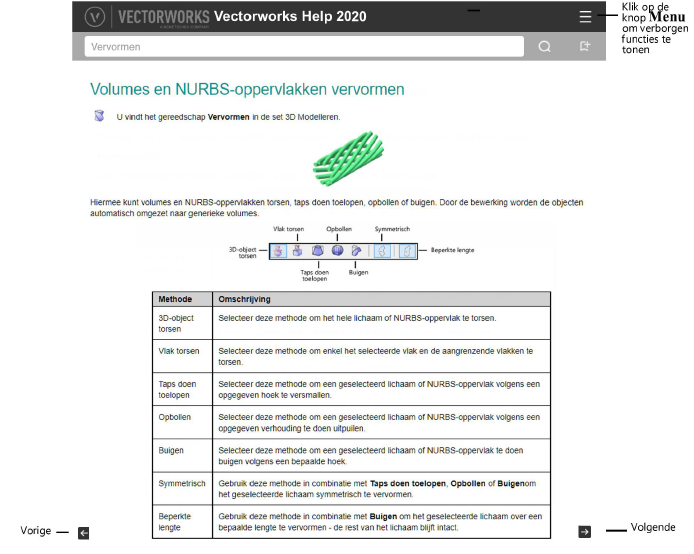
Selecteer de lijst die wilt uitklappen. Om een uitgeklapte lijst te sluiten en terug te keren naar de menu-opties, klikt u op de knop Terug. Om het menu te sluiten en opnieuw de informatiepagina te tonen, klikt u op X.
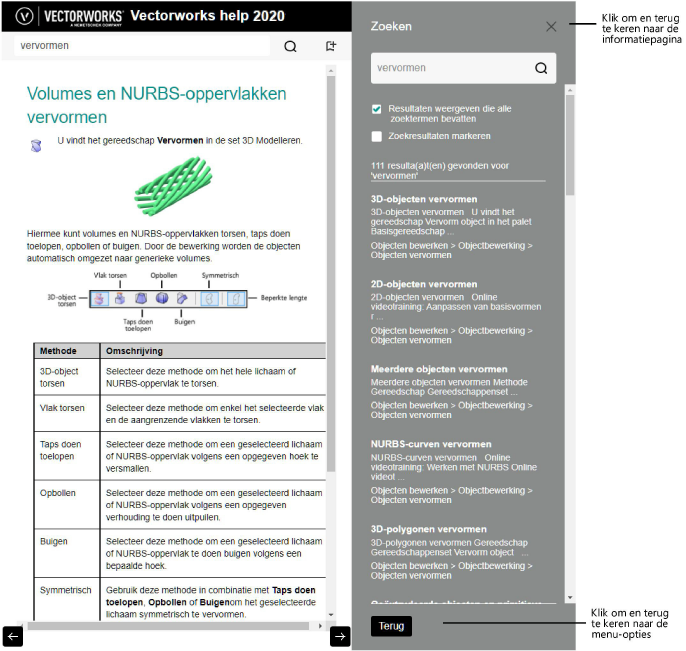
De weergave van de help op een nog kleiner scherm, zoals dat van een telefoontoestel, lijkt op de weergave voor tablets. De informatiepagina wordt over het volledige scherm getoond en de thema’s, index en favorieten zijn beschikbaar via de knop Menu. Door de beperkte grootte van het scherm zullen de uitgeklapte lijsten de informatiepagina tijdelijk bedekken. Klik op de X van een uitklaplijst om opnieuw de informatiepagina te tonen.
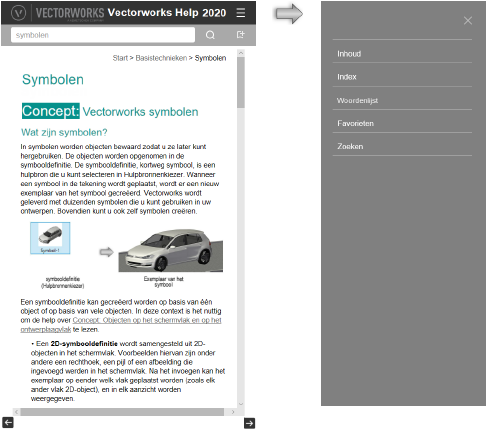
Vectorworks gebruikt contextgevoelige help om het zoeken naar specifieke thema’s te vergemakkelijken. Wilt u meer weten over een bepaalde functie in Vectorworks, dan kunt u het volgende doen:
● Voor meer informatie over een palet of dialoogvenster, klikt u op het ?-icoon in de Titelbalk of drukt u op F1.
![]()
● Voor meer informatie over een actief gereedschap, drukt u op F1.
Op een Mac (aluminium toetsenbord), drukt u op Fn+F1.
● Voor meer informatie over een menucommando, contextmenucommando, gereedschap of palet, selecteert u Help > Wat is dit?. Plaats de cursor vervolgens op het item dat u interesseert en klik.
U kunt de “Wat is dit”-functie uitschakelen door het menucommando Help > Wat is dit? opnieuw te selecteren.
Voor sommige commando’s uit contextmenu's of het rekenbladmenu is er geen contextgevoelige help beschikbaar. Kom meer te weten over deze items door een manuele zoekactie uit te voeren in de help.
Het helpvenster wordt onmiddellijk op het juiste thema geopend. Het is mogelijk om de help en het Vectorworks programma tegelijkertijd bekijken. Aangezien verondersteld wordt dat u een dialoogvenster in Vectorworks heeft open staan wanneer u de help raadpleegt, wordt datzelfde standaarddialoogvenster normaal gezien niet nog eens weergegeven in de help.
Als er tijdens de productcyclus van Vectorworks belangrijke wijzigingen gebeuren aan het programma of de inhoud van de help, kan er een update voor de help verschijnen. Deze update is automatisch online beschikbaar. De lokale help wordt ook automatisch geüpdatet wanneer u een service pack update of installeert.
~~~~~~~~~~~~~~~~~~~~~~~~~